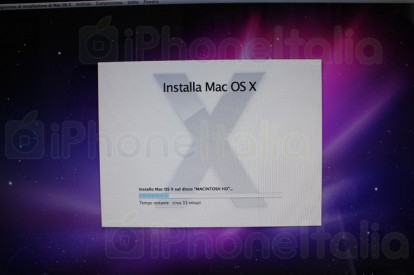Proprio questa mattina ho ricevuto la copia di Snow Leopard che avevo ordinato pochi minuti dopo il suo inserimento nel catalogo di Apple Store. Vediamo insieme, fase per fase, l’unboxing e l’installazione. A breve verranno invece pubblicate le prima considerazioni, dopo un paio di giorni di testing.
Prima di cominciare, per precisione, è bene dire che il tipo di licenza che ho acquistato è un family-pack (49 €), quindi una copia di Snow Leopard che è possibile installare su 5 Mac presenti nello stesso nucleo familiare.
Il bundle è sicuramente un po’ scarno. Snow Leopard, contenuto in un solo DVD, viene spedito in una confezione di cartone sottile, corredata di adesivi con la mela, un cartoncino che spiega come ottenere supporto e un piccolo leaflet in cui sono esposte le principali caratteristiche e i miglioramenti più importanti di questa nuova versione di OS X.
L’installazione è, come di consueto, molto semplice. Basta inserire il DVD, cliccare sull’icona di installazione, scegliere l’HD di destinazione, inserire la password dell’amministratore di sistema e il gioco è fatto.
La durata complessiva del processo di installazione è di circa 45-50 minuti (quindi un po’ meno dell’ora dichiarata), durante il quale non sarà possibile utilizzare alcuna applicazione e avverrà un riavvio automatico. Le applicazioni aperte verranno chiuse in automatico, quindi è consigliabile assicurarsi di salvare tutti i documenti aperti prima di iniziare l’installazione.
Al termine dell’installazione, comparira questo messaggio di successo e OS X si riavvierà nuovamente.
Dopo il riavvio comparirà la finestra di login, e lo sfondo – come potete osservare – sarà diverso da quello di Leopard.
Una volta effettuato il login, comparirà la finestra di benvenuto e la finestra di Impostazione Assistita Mac OS X.
L’installazione è dunque andata a buon fine, in un tempo ragionevole (inferiore ai 50 minuti). Da notare che con l’aggiornamento non è andato perduto alcun file, né alcuna impostazione di Leopard.
Ora non mi resta che provare a vedere quali sono i cambiamenti in modo da valutare se valga o meno la pena fare questo aggiornamento. I test verranno effettuati su due macchine diverse: un iMac 20″ 2 GHz Intel Core 2 Duo (RAM: 4 GB 667 MHz DDR2) e su un MacBook (Pro) 13″ 2 GHz Intel Core 2 Duo (RAM: 2 GB 1067 MHz DDR3).
Al termine della fase di testing verrà pubblicato un altro articolo (parte 2) in cui verranno analizzati passo passo i principali cambiamenti, con considerazioni sul funzionamento degli stessi e con una valutazione complessiva dell’aggiornamento. Stay tuned.
Mondo Apple